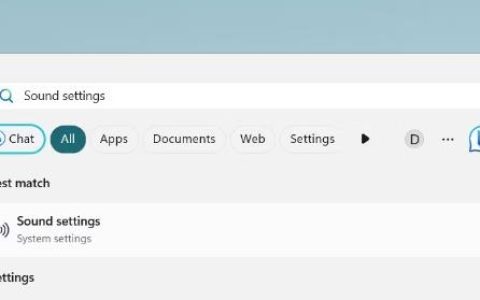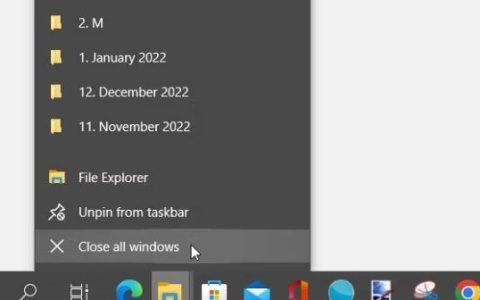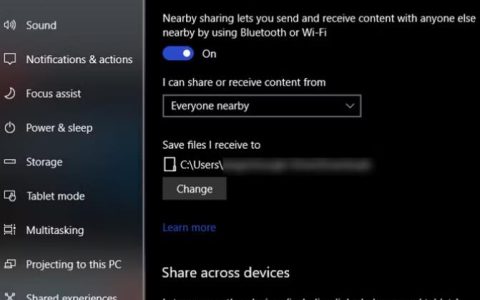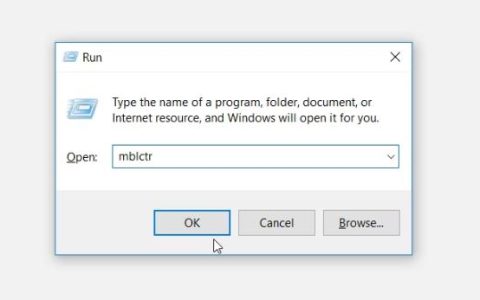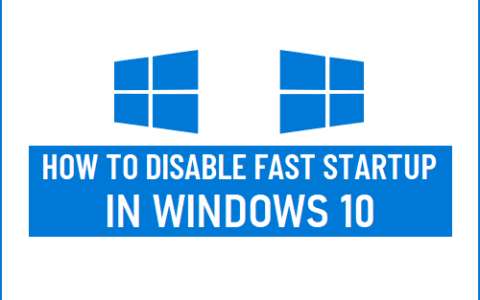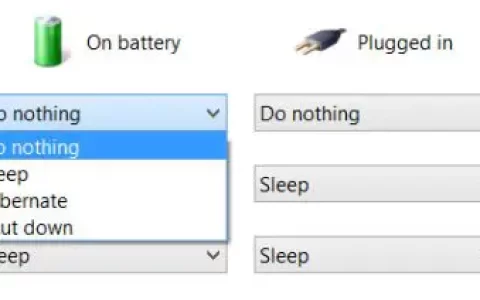如果您长期使用 Windows,我相信您知道高级恢复模式。蓝色屏幕,提供故障排除、恢复、还原、命令行选项等选项。Microsoft 将此屏幕称为Windows RE或Windows Recovery Environment。在本指南中,我们将分享有关 Windows RE 的更多信息,以及如何引导至 Windows 恢复环境。
什么是Windows RE
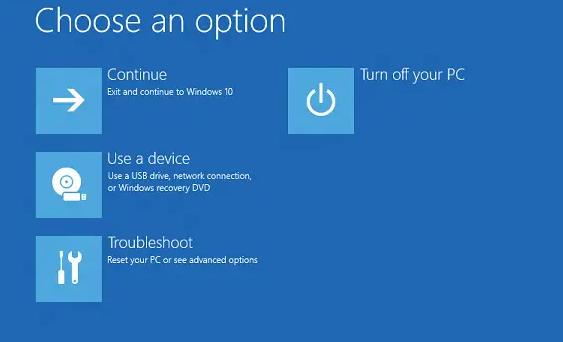
Windows 恢复环境 (WinRE) 是与 Windows 11/10 一起安装在单独分区中的配套操作系统。它可以帮助我们进行故障排除、恢复或从外部媒体(例如 U 盘)启动。Windows RE 可以修复导致操作系统无法启动的常见问题。Microsoft 还使 IT 管理员可以对其进行自定义。它们可以添加额外的驱动程序、语言、诊断工具,还可以包括部分Windows PE(Windows 预安装环境)。它适用于所有 Windows 10 和 Windows Server 安装。
Windows RE 预装在操作系统上,因此您在进行故障排除时无需创建可启动 USB 或 ISO。
如何进入 Windows 恢复环境或恢复模式
由于 Windows RE 预装在 Windows 11/10 中,您可以启动进入它。有多种方法可以做到这一点。
- 如果您卡在登录屏幕上,请单击“关机”按钮,然后按住 Shift 键选择“重新启动”。
- 在 Windows 10 中,转到“开始”>“设置”>“更新和安全”>“恢复”>“高级启动”下,单击“ 立即重启”。
- 您可以使用恢复媒体启动到 Windows RE。
- 在提升的命令提示符下执行
reagentc /boottore并重新启动设备以启动到 WinRE。 - 在提升的命令提示符下执行
shutdown /r /o并重新启动设备以启动到 WinRE 而不是 Windows 10。
某些 OEM 提供硬件恢复按钮或组合以直接启动到 Windows RE。当您遇到 BSOD 而您没有恢复媒体时,它很有用。
执行其中任何一项后,您将在引导菜单中有两个选项。第一个是启动到 Windows RE,第二个是正常启动到 Windows 操作系统。
在 Windows 10 中,Windows RE 的本地副本作为操作系统更新的一部分获得更新。通常,较新版本的 Windows RE 映像会替换现有映像。
阅读:在 Windows 11/10 中找不到恢复环境。
Windows RE 可以在紧急情况下自行启动:
在特定情况下,引导过程可以识别问题。当它这样做时,它会将计算机直接启动到 Windows RE。他们是:
- 连续两次尝试启动 Windows 失败。
- 当计算机在启动过程的两分钟内突然关闭超过两次。
- 安全启动错误。
- 仅触摸设备上的 BitLocker 错误。
这些提示应该可以帮助您启动进入 Windows 恢复环境。
相关:如何在 Windows 11/10 中删除恢复分区
Windows RE 可以做什么?
- 自动修复和一般故障排除。
- 解决启动或 oot 问题
- Windows 10桌面版的完全重置
- 仅适用于 Windows Server 2016、Server 2012 R2 和 Server 2012 的系统映像恢复。
- 和更多!
在这里,您会看到如下选项:
- 系统还原:如果您想还原 Windows 10 电脑,这很有用。
- 系统映像恢复:这使您可以使用系统映像文件恢复 Windows。
- 启动修复:修复启动问题
- 命令提示符:使用 CMD,您可以访问更高级的内置 Windows 工具,如 SFC、DISM、ChkDsk、Regedit。等
- 启动设置:它允许您更改 Windows 启动选项
- 卸载更新:这可以让您卸载有问题的更新
- UEFI 固件设置
- 返回到上一个构建。
我可以删除 Windows RE 工具分区吗?
如果您打开磁盘管理工具,您可能会看到一个Windows RE 工具分区。这是 Windows 恢复环境,您不应该删除它,因为您永远不知道何时需要它。
如果 Windows RE 未按预期工作并且您收到无法在 Windows 11/10 中找到恢复环境消息,请参阅此帖子。